3 ซอฟต์แวร์นำเสนอฟรีที่ดีที่สุด
เผยแพร่แล้ว: 2022-05-07ซอฟต์แวร์การนำเสนอช่วยให้ทีมและบุคคลสามารถนำเสนอข้อมูลโดยใช้ข้อความ รูปภาพ และเสียงในชุดสไลด์
ไม่สำคัญว่าคุณจะเป็นพนักงานขาย/การตลาด นักออกแบบ ครู หรือมืออาชีพอื่นๆ คุณจำเป็นต้องเตรียมและนำเสนองานในบางช่วงเวลา ซอฟต์แวร์การนำเสนอสามารถช่วยคุณสร้างงานนำเสนอที่มีประสิทธิภาพซึ่งสร้างแรงบันดาลใจ ให้ความรู้ และโน้มน้าวใจผู้ฟังทั้งภายในและภายนอก ซอฟต์แวร์ช่วยให้คุณเอาชนะความท้าทายในการนำเสนอทั่วไป เช่น การรวมข้อมูลและการปรับแต่งเนื้อหา
หรือที่เรียกว่าโปรแกรมนำเสนอ ซอฟต์แวร์การนำเสนอช่วยให้คุณสามารถจัดระเบียบข้อมูลเป็นชุดของสไลด์และเพิ่มคลิปวิดีโอแบบเคลื่อนไหว แผนภูมิ กราฟ และรูปภาพลงในสไลด์ของคุณ ซอฟต์แวร์ยังมีเครื่องมือแก้ไขที่ช่วยให้คุณแก้ไขและแบ่งปันงานนำเสนอได้อย่างง่ายดาย
บทความนี้กล่าวถึงตัวเลือกซอฟต์แวร์การนำเสนอฟรีที่ดีที่สุดสามตัว โดยเรียงตามตัวอักษร
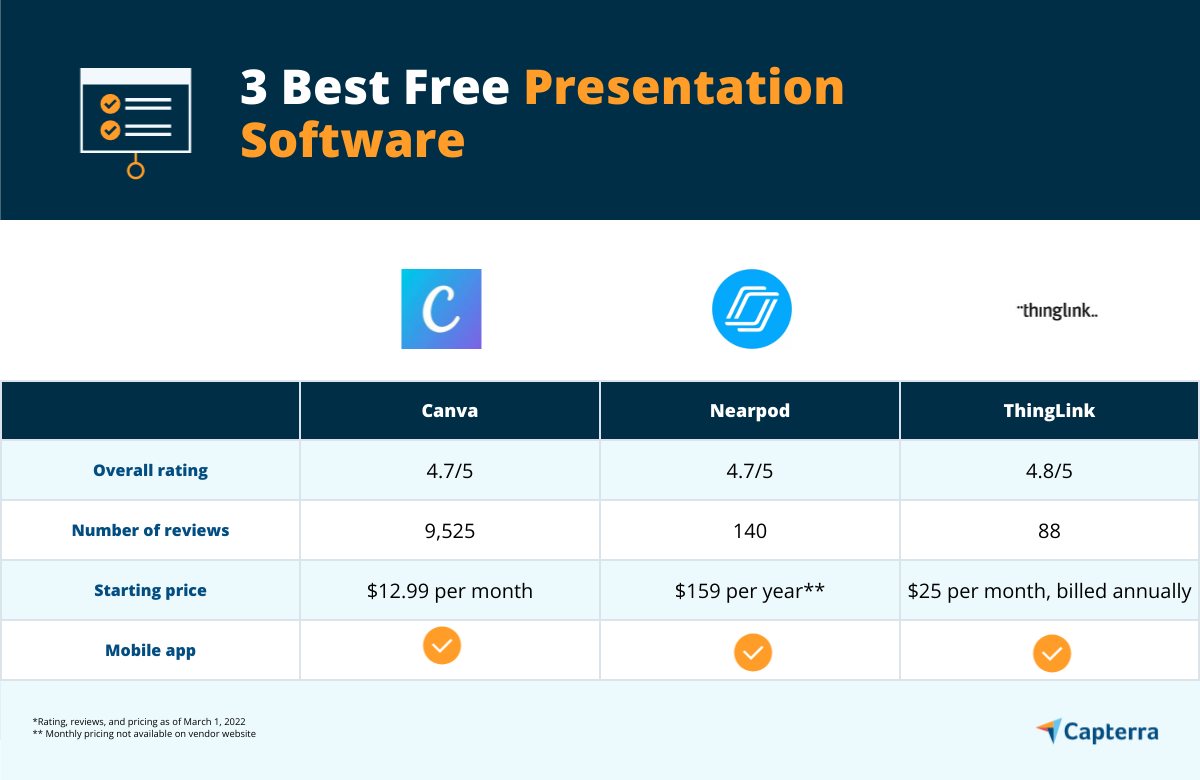
Canva: มีเทมเพลตที่ปรับแต่งได้มากกว่า 400,000 แบบให้เลือก
Canva คือเครื่องมือออกแบบกราฟิกและตัดต่อวิดีโอออนไลน์ที่อนุญาตให้ผู้ใช้สร้างอะไรก็ได้ ตั้งแต่สื่อสิ่งพิมพ์ไปจนถึงการออกแบบงานนำเสนอและกราฟิก โดยใช้ตัวแก้ไขแบบลากแล้ววาง แพลตฟอร์มนี้มีเทมเพลตการนำเสนอที่น่าสนใจมากมาย ซึ่งสามารถปรับแต่งได้โดยใช้โทนสี โลโก้ รูปภาพ และองค์ประกอบกราฟิกอื่นๆ คุณยังสามารถเพิ่มไฟล์เสียง วิดีโอ และแอนิเมชั่นในงานนำเสนอของคุณเพื่อให้มีประสิทธิภาพและมีส่วนร่วม
Canva ให้คุณส่งออกงานออกแบบในหลายรูปแบบ เช่น PDF, PNG และ JPEG นอกจากนี้ยังช่วยให้คุณสามารถลบพื้นหลังออกจากรูปภาพ นำเข้าแบบอักษรที่คุณต้องการ ดูประวัติเวอร์ชัน และกู้คืนหน้าเวอร์ชันก่อนหน้า
ในฐานะผู้ใช้ Canva คุณสามารถเพิ่ม แก้ไข และลบความคิดเห็นเกี่ยวกับงานออกแบบได้ คุณยังสามารถเชิญสมาชิกในทีมให้ทำงานร่วมกันในการออกแบบเฉพาะได้
ซอฟต์แวร์นี้ให้คุณบันทึกสไลด์ของคุณเป็นไฟล์ PDF หรือส่งออกเป็นงานนำเสนอ PowerPoint (PPT) คุณสามารถโพสต์การออกแบบของคุณบนช่องทางโซเชียลมีเดียหรือฝังลงในเว็บไซต์ที่มีอยู่
Canva นำเสนอเวอร์ชันฟรีที่มีการออกแบบมากกว่า 100 แบบและเทมเพลตให้เลือก 250,000 แบบ

ฟีเจอร์หลัก:
- แอนิเมชั่น
- การจัดการงานศิลปะ
- การจัดประเภทสินทรัพย์
- ห้องสมุดสินทรัพย์
- เครื่องมือในการทำงานร่วมกัน
- ห้องสมุดเนื้อหา
ภาพหน้าจอ:
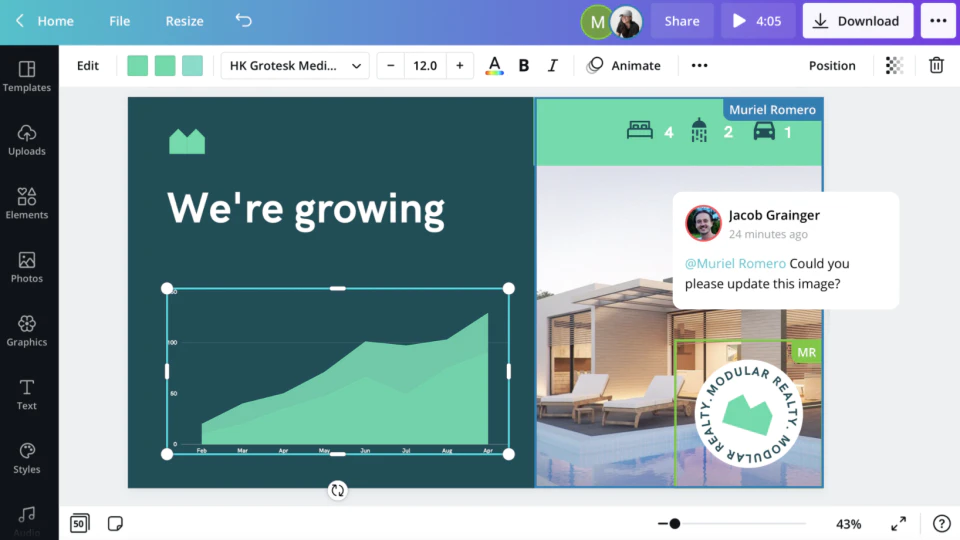
Nearpod: ช่วยให้ครูสร้างการนำเสนอวิดีโอสำหรับการเรียนรู้แบบโต้ตอบ
Nearpod เป็นซอฟต์แวร์ห้องเรียนแบบโต้ตอบที่ช่วยให้นักการศึกษาสร้างงานนำเสนอแบบโต้ตอบที่ประกอบด้วยแบบทดสอบ วิดีโอ โพล และรายการมัลติมีเดียอื่นๆ ซอฟต์แวร์นี้มีกระดานการทำงานร่วมกันที่ช่วยให้นักเรียนและครูสามารถเพิ่มบันทึกย่อ ความคิดเห็น และรูปภาพลงในกระดานข่าวที่แชร์และจุดประกายการอภิปรายในชั้นเรียน
นอกเหนือจากการนำเสนอแล้ว Nearpod ยังให้คุณสร้างวิดีโอเชิงโต้ตอบจากคลังวิดีโอที่มีการจัดมาตรฐานจากผู้เผยแพร่ด้านการศึกษาที่เชื่อถือได้กว่า 35 ราย คุณสามารถฝังกิจกรรมในวิดีโอของคุณและเพิ่มวิดีโอลงในงานนำเสนอ Nearpod ของคุณได้โดยตรง คุณยังสามารถเพิ่มวิดีโอ YouTube ลงในงานนำเสนอของคุณเพื่อให้น่าสนใจยิ่งขึ้น
Nearpod ยังมีรายงานหลังเซสชั่นที่ช่วยให้ครูสามารถเข้าถึงคำตอบของนักเรียนเมื่อบทเรียน กิจกรรม หรือการนำเสนอสิ้นสุดลง รายงานเหล่านี้ประกอบด้วยข้อมูลที่รวบรวมจากแบบทดสอบ คำถาม โพล และกิจกรรมอื่นๆ ที่รวมอยู่ในบทเรียน คุณสามารถดาวน์โหลดรายงานและแชร์ในรูปแบบ PDF หรือ CSV
ซอฟต์แวร์เวอร์ชันฟรีช่วยให้คุณเข้าถึงคุณลักษณะและฟังก์ชันพื้นฐานทั้งหมดได้
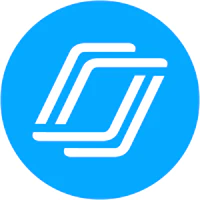
ฟีเจอร์หลัก:
- การจัดการประเมินผล
- การจัดการหลักสูตร
- การเรียนรู้เชิงโต้ตอบ
- การจัดการเรียนรู้
- โพล/โหวต
- การรายงาน/การวิเคราะห์
ภาพหน้าจอ:

ThingLink: วัดเมตริกการมีส่วนร่วมสำหรับภาพของคุณ
ThingLink เป็นเครื่องมือออนไลน์สำหรับสร้างการนำเสนอเชิงโต้ตอบ ทัวร์เสมือนจริง อินโฟกราฟิก ประสบการณ์เกม และอื่นๆ ซอฟต์แวร์นำเสนอเค้าโครงเนื้อหาและตัวเลือกการปรับแต่งที่หลากหลาย ซึ่งช่วยให้คุณสร้างงานนำเสนอแบบมืออาชีพได้อย่างง่ายดายและแชร์กับอุปกรณ์อื่นๆ เพิ่มเติม
เครื่องมือนี้ยังช่วยให้คุณวัดการมีส่วนร่วมของผู้ชมได้อีกด้วย ช่วยให้คุณเข้าใจว่าผู้คนโต้ตอบกับสื่อที่คุณสร้างขึ้นอย่างไร โดยใช้เมตริกที่สำคัญ เช่น ยอดดู การคลิก และเวลาที่ใช้กับสื่อของคุณ
ในฐานะผู้ใช้ ThingLink คุณสามารถเพิ่มเนื้อหา โพล เสียง/วิดีโอ และเว็บลิงก์ภายในรูปภาพเพื่อกระตุ้นการมีส่วนร่วม ซอฟต์แวร์นี้มีแอพมือถือที่ให้คุณสร้างภาพโดยใช้ภาพถ่ายจากแกลเลอรี่ในโทรศัพท์ของคุณ
ผู้ใช้ ThingLink สามารถแสดงความคิดเห็นเกี่ยวกับรูปภาพที่สร้างโดยผู้ใช้รายอื่น แชร์รูปภาพ และแม้แต่ฝังรูปภาพที่แชร์แบบสาธารณะลงในบล็อก
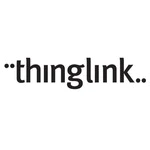
ฟีเจอร์หลัก:
- การจัดการเนื้อหา
- การสร้างแบรนด์ที่ปรับแต่งได้
- แบบแปลนชั้นและแผนที่
- เนื้อหาแบบโต้ตอบ
- การเข้าถึงผ่านมือถือ
- รองรับมัลติมีเดีย
ภาพหน้าจอ:
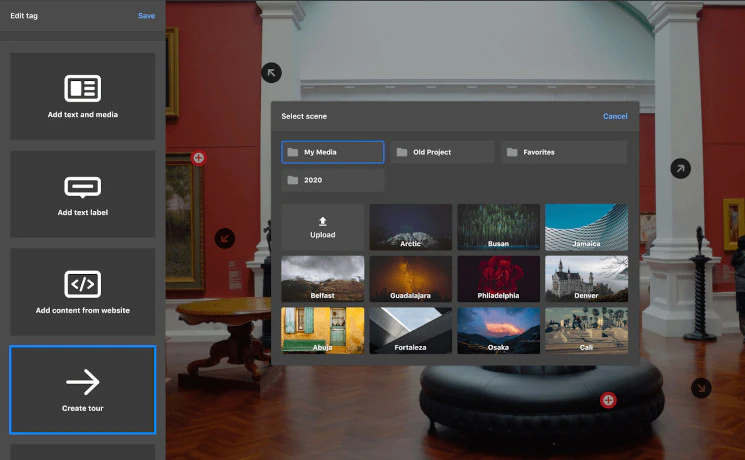
วิธีเลือกซอฟต์แวร์นำเสนอฟรีที่เหมาะกับธุรกิจของคุณ
ข้อควรพิจารณาที่สำคัญบางประการที่จะช่วยให้คุณระบุซอฟต์แวร์การนำเสนอฟรีที่ดีที่สุดมีดังนี้
- ใช้งานง่าย: ก่อนเลือกซอฟต์แวร์การนำเสนอที่ดีที่สุด ให้คิดถึงความต้องการของผู้ที่มีแนวโน้มจะใช้ซอฟต์แวร์มากกว่า มีผลิตภัณฑ์มากมายในตลาดที่นำเสนอคุณลักษณะขั้นสูง เช่น ความสามารถในการรายงานและการติดตาม แม้ว่าสิ่งนี้อาจฟังดูน่าสนใจ แต่ความจริงก็คือคุณไม่จำเป็นต้องใช้เสมอไป ในทำนองเดียวกัน ลองนึกดูว่าผู้ใช้มีความชำนาญด้านเทคโนโลยีเพียงใด และพิจารณาเครื่องมือที่มีเทมเพลตและการออกแบบที่แก้ไขได้ง่ายหรือขั้นสูง
- ไลบรารีเทมเพลตการนำเสนอ: เทมเพลตการนำเสนอสามารถช่วยให้คุณเริ่มต้นได้อย่างยอดเยี่ยม ก่อนที่คุณจะลงทุนในซอฟต์แวร์การนำเสนอ ตรวจสอบให้แน่ใจว่าซอฟต์แวร์มีไลบรารีการออกแบบที่แข็งแกร่งพร้อมเทมเพลตและฟอนต์มากมายให้เลือก ตรวจสอบให้แน่ใจว่าแม่แบบไม่รกหรือเสียสมาธิมากเกินไป ซอฟต์แวร์การนำเสนอที่ดีที่สุดจำเป็นต้องมีเทมเพลตที่ดูเป็นมืออาชีพและสวยงาม ซึ่งช่วยให้คุณสามารถสร้างงานนำเสนอได้แม้จะเร่งรีบ
- เครื่องมือการทำงานร่วมกัน: พิจารณาเครื่องมือที่ช่วยให้คุณทำงานร่วมกันในการนำเสนอกับทุกคนและทุกเวลา นอกจากนี้ยังควรให้คุณเพิ่มความคิดเห็น แก้ไข และแสดงความคิดเห็นในการนำเสนอได้
คำถามที่พบบ่อยเมื่อเลือกซอฟต์แวร์นำเสนอฟรี
ต่อไปนี้คือคำถามที่ต้องถามก่อนเลือกเครื่องมือนำเสนอฟรีของคุณ:
ซอฟต์แวร์ทำงานบนอุปกรณ์หลายเครื่องหรือไม่?
ซอฟต์แวร์การนำเสนอที่มีประสิทธิภาพควรช่วยให้คุณสร้างงานนำเสนอที่สวยงามบนอุปกรณ์ต่างๆ ได้ รวมทั้งโทรศัพท์มือถือ แล็ปท็อป และหน้าจอขนาดใหญ่ โซลูชันซอฟต์แวร์ที่ทำงานข้ามแพลตฟอร์มยังช่วยให้ส่งมอบและแบ่งปันงานนำเสนอกับผู้มีส่วนได้ส่วนเสียภายในและภายนอกได้ง่ายขึ้น
ซอฟต์แวร์รองรับสื่อวิดีโอหรือไม่
การรวมวิดีโอในการนำเสนอได้กลายเป็นแนวทางปฏิบัติมาตรฐานในการขับเคลื่อนการมีส่วนร่วมของผู้ชม ก่อนที่คุณจะเลือกเครื่องมือ ตรวจสอบให้แน่ใจว่าซอฟต์แวร์อนุญาตให้คุณฝังคลิปเสียงและวิดีโอในสไลด์ของคุณจาก YouTube, Instagram, Vimeo, Google Drive และแหล่งข้อมูลออนไลน์อื่นๆ
ซอฟต์แวร์มีความสามารถออนไลน์/ออฟไลน์หรือไม่?
คุณไม่สามารถทำงานในสภาพแวดล้อมที่มีการเชื่อมต่ออินเทอร์เน็ตที่แข็งแกร่งได้ตลอดเวลา เพื่อเพิ่มความเร็วในกระบวนการและพิจารณาความง่ายในการใช้งาน เครื่องมือการนำเสนอฟรีของคุณควรสามารถใช้ได้ทั้งในโหมดออนไลน์และออฟไลน์ ควรช่วยให้คุณสามารถสร้างงานนำเสนอที่น่าสนใจ บันทึก และนำเสนอต่อผู้ชมได้โดยไม่ต้องเชื่อมต่ออินเทอร์เน็ตอย่างมั่นคง
เราเลือกผลิตภัณฑ์เหล่านี้อย่างไร? เราไม่ได้—คุณทำ
หากต้องการค้นหาซอฟต์แวร์ที่เหมาะสมที่สุด คุณต้องการข้อมูลที่เชื่อถือได้เพื่อประหยัดเวลา อยู่ในงบประมาณ และมุ่งเน้นที่พลังงานมากขึ้นในการขยายธุรกิจให้เติบโต นั่นเป็นเหตุผลที่เราตรวจสอบและยืนยันบทวิจารณ์ของผู้ใช้ทั้งหมดของเรา และแนะนำเฉพาะเครื่องมือที่รับรองโดยคนเช่นคุณเท่านั้น
กล่าวอีกนัยหนึ่ง คำแนะนำผลิตภัณฑ์ของเราไม่เคยซื้อหรือขาย หรือขึ้นอยู่กับความคิดเห็นของบุคคลเพียงคนเดียว—พวกเขาเลือกโดยเพื่อนร่วมงานของคุณ ซึ่งสะท้อนถึงมุมมองและประสบการณ์ของฐานผู้ตรวจสอบซอฟต์แวร์อิสระของเรา
ที่ Capterra เราคัดเลือกและจัดอันดับผลิตภัณฑ์อย่างเป็นกลางตามวิธีการที่ทีมวิจัยของเราพัฒนาขึ้น ผู้ขายบางรายจ่ายเงินให้เราเมื่อพวกเขาได้รับการเข้าชมเว็บ แต่สิ่งนี้ไม่มีอิทธิพลต่อวิธีการของเรา
ในการพิจารณารายการนี้ ผลิตภัณฑ์ต้อง:
- มีบทวิจารณ์ผลิตภัณฑ์ที่ไม่ซ้ำกันอย่างน้อย 20 รายการซึ่งเผยแพร่บน Capterra ภายในสองปีที่ผ่านมา โดยมีคะแนนเฉลี่ย 3.0 หรือสูงกว่า ณ มีนาคม 2022 เราเลือกผลิตภัณฑ์สามรายการที่มีคะแนนสูงสุดเพื่อนำเสนอในบทความนี้
- เสนอซอฟต์แวร์เวอร์ชันสแตนด์อโลนฟรี (ไม่ใช่ซอฟต์แวร์รุ่นทดลองที่คุณต้องซื้อผลิตภัณฑ์หลังจากระยะเวลาจำกัด)
- พบกับคำจำกัดความของซอฟต์แวร์การนำเสนอของเรา: “ซอฟต์แวร์การนำเสนอช่วยให้ผู้ใช้บันทึกข้อมูลที่จำเป็นในสไลด์และนำเสนอต่อผู้ชม มาพร้อมกับเครื่องมือในการเพิ่มข้อมูลในรูปแบบข้อความ รูปภาพ เสียง วิดีโอ และกราฟ เพื่อให้การสร้างงานนำเสนอทำได้ง่ายและรวดเร็ว ซอฟต์แวร์การนำเสนอยังมีเทมเพลตอีกด้วย”
หมายเหตุ: เนื้อหาในส่วนนี้ที่ให้ความคิดเห็นและมุมมองที่แสดงโดยผู้ใช้ไม่ได้แสดงถึงมุมมองของ Capterra
เครื่องมือ "ฟังก์ชันการทำงานที่ดีที่สุด" ได้รับการระบุโดยอิงจากการให้คะแนนการทำงานสูงสุดของผู้ใช้สำหรับฟังก์ชันการทำงานที่ผู้ขายได้รับตามรีวิวที่เผยแพร่ต่อสาธารณะ ณ วันที่ 2 มีนาคม 2022
เครื่องมือที่ "ถูกที่สุด" ถูกกำหนดโดยอ้างอิงจากราคาต่ำสุดที่ผู้ขายเสนอให้บนเว็บไซต์ของพวกเขาในแง่ของค่าใช้จ่ายในการอัพเกรด ณ วันที่ 2 มีนาคม 2022
การวิจัยผลิตภัณฑ์สำหรับบทความนี้สนับสนุนโดย Himanshi Arora
